
Cuprins:
- Autor Bailey Albertson [email protected].
- Public 2023-12-17 13:04.
- Modificat ultima dată 2025-01-23 12:46.
Siri pe iPhone, iPad și iPod: de ce aveți nevoie de el, cum să îl utilizați și soluționarea problemelor

Cu milioane de utilizatori din întreaga lume, Siri face parte din software-ul Apple. Această aplicație utilizează procesarea vocală a utilizatorului pentru a răspunde la întrebări și pentru a face recomandări.
Conţinut
-
1 De ce ai nevoie de Siri pe iPhone
-
1.1 Diferența dintre Siri și controlul vocal iPhone standard
1.1.1 Video: Cum să redați un truc pe Siri tastând cereri neobișnuite
-
-
2 Funcționalitate Siri
-
2.1 Cum să porniți și să apelați Siri
2.1.1 Video: Cum să activați Siri și cum să îl utilizați
- 2.2 Cum se dezactivează Siri
- 2.3 Cum se elimină sugestiile Siri
-
2.4 Cum se schimbă vocea în Siri
2.4.1 Video: Cum să schimbați vocea Siri
- 2.5 Cum se dezactivează controlul vocal pe iPhone
-
-
3 Rezolvați problemele folosind Siri
- 3.1 Siri nu aude comenzi de la proprietarul gadgetului
-
3.2 Niciun răspuns de la Siri
- 3.2.1 Cum se resetează setările iPhone
- 3.2.2 Video: Cum se resetează setările iPhone
- 3.3 Siri nu funcționează deloc
De ce ai nevoie de Siri pe iPhone
Siri pe dispozitivele Apple este similar cu Cortana mai tânăr din Windows 10. Acest „asistent” este conceput pentru a facilita administrarea gadgeturilor Apple.

Siri este conceput pentru a facilita controlul gadgeturilor Apple
Cunoscătorii gadgeturilor moderne pot „pompa” funcția Siri în felul lor. De exemplu, după expresia utilizatorului „Hei Siri, mă simt prost, sună la o ambulanță”, iPhone-ul sau iPad-ul va forma 112, 911 sau 030 (003), iar la cerere „Apelați un taxi” - numărul local al cel mai apropiat serviciu de taxi.
Diferența dintre Siri și controlul vocal iPhone standard
Spre deosebire de controlul vocal obișnuit de pe iPhone (și din oricare dintre gadgeturile de la terțe părți), unde recunoașterea vocală și vocabularul „asistentului” sunt înregistrate într-o zonă limitată a memoriei, Siri este un „nor” complet. tehnologie. Transmite tot ce a spus utilizatorul către serverul dezvoltator Apple Siri, unde există un script pentru recunoașterea cuvintelor, frazelor și intonațiilor, care este în continuă creștere și evoluție (Siri „devine mai inteligent” pe măsură ce învață). O propoziție, odată spusă de utilizator și recunoscută abia din a cincea oară, după un timp, va fi recunoscută din prima.

Siri este o tehnologie cloud completă
În plus, Siri însuși știe să vorbească - acesta este un software și o întruchipare tehnică a unui personaj virtual care, în viitorul apropiat, va putea susține orice conversație.
Video: cum să redați un truc pe Siri tastând cereri neobișnuite
Funcționalitate Siri
Siri înțelege orice interogare de căutare trimisă în rețea pe care utilizatorul o spune în microfon. De exemplu, proprietarul telefonului va spune: „Comandă Yandex. Taxi, Moscova, Avtozavodskaya, 4”. Dacă aplicația Uber este instalată, aceasta va porni automat, iar datele de geolocalizare ale utilizatorului vor fi atașate la comandă. Ca răspuns, Siri va exprima timpul de preluare a mașinii și costul serviciului.

Este important să pronunți comenzile date lui Siri în mod clar și distinct.
Siri poate fi folosit pentru a efectua apeluri. De exemplu, proprietarul telefonului va da comanda: „Sunați-l pe Ivan Petrovich pe Skype”. Ca răspuns, Siri va contacta clientul Skype instalat pe gadget și va apela persoana specificată. Dacă utilizatorul cere să scrie un mesaj, atunci Siri în chat cu contactul specificat va introduce cuvintele dorite și le va trimite.
Siri acceptă, de asemenea, comenzi pentru electrocasnice și electronice folosind tehnologia HomeKit. Utilizatorul trebuie doar să spună „Aștept ca Tatyana să viziteze, să creez o atmosferă intimă în dormitorul meu” pentru ca dispozitivele conectate la iPhone sau iPad să efectueze o serie de acțiuni:
- iluminatul din cameră va fi estompat cu 70%;
- muzica romantică se va activa prin intermediul aplicației Apple Music de pe gadget-ul Apple;
- transmisia sunetului prin Bluetooth către difuzoarele wireless pre-activate se va activa;
- o perdea sau o perdea alimentată de o unitate specială va coborî (pe măsură ce cortina cade într-un cinematograf după terminarea unui spectacol de film).
Tot ceea ce este conectat la sistemul „Smart Home”, configurat pe gustul utilizatorului și controlat de pe iPhone sau iPad, va funcționa.
Siri poate fi rugat să vă spună despre zborurile viitoare, cafenelele, emisiunile de filme pentru mâine. Acest lucru se află și în sfera acestei aplicații. Și dacă utilizatorul cere să citească ceva, programul va citi tot ce a fost solicitat cu propria voce.
Cum să porniți și să apelați Siri
Luând ca exemplu setările iPad Pro și SUA. Versiunile moderne ale iOS au susținut de mult limba rusă, astfel încât sintagma „Hei Siri” este înlocuită cu „Hei Siri”. Fluxul de configurare Siri este același pentru toate iPhone-urile, iPad-urile și iPod-urile cu cea mai recentă versiune de iOS pe care Apple încă o acceptă:
-
Dați comanda „Setări” - „General” - „Siri”.

Introduceți setările Siri pe iPad Siri este activat în mod implicit, dar l-ai fi putut opri singur
-
Activați funcția Siri și permiteți expresia „Hei Siri” în setări și selectați, de asemenea, limba rusă în setările de limbă.

Activați caracteristicile cheie Siri pe iPad Activați salutarea către Siri pe iPad
Acum puteți verifica dacă Siri este activat spunând „Hei Siri” în microfon.
Video: cum să activați Siri și cum să îl utilizați
Cum să dezactivați Siri
Pentru a dezactiva funcționalitatea Siri, dați comanda „Setări” - „General” - „Siri” și dezactivați Siri. Aplicația, inclusiv toate notificările și setările avansate, se va dezactiva.
Eliminați sugestiile Siri
Sugestiile Siri pot fi enervante dacă sunteți obișnuiți să vă folosiți smartphone-ul fără nici o solicitare sau comandă vocală.
Urmează următoarele instrucțiuni:
-
Dați comanda „Setări” - „General” - „Căutare în centrul atenției”.

Căutare Spotlight în Setări generale pe iPhone Prin intermediul elementului „Spotlight Search” de pe iPhone, puteți gestiona mesajele de la Siri
-
Dezactivați sugestiile Siri.

Sugestii Siri în fila Căutare Spotlight Dezactivați mesajele Siri pentru a nu mai afișa sugestii
Sugestiile Siri nu vor mai apărea pe gadget.
Cum să vă schimbați vocea în Siri
Urmează următoarele instrucțiuni:
-
Accesați setările familiare Siri și deschideți setarea de voce masculin / feminin.

Configurarea vocii Siri pe iPhone Puteți alege vocea și limba Siri în setările sale principale
- Alegeți vocea pe care doriți să o auziți.
Siri va vorbi acum cu vocea dorită.
Video: cum să schimbați vocea Siri
Cum se dezactivează controlul vocal pe iPhone
Pe toate iPhone-urile și iPad-urile, inclusiv cele care rulează iOS 9.x (iPhone 4s rulează pe 9.3.5), transferați controlul către Siri sau dezactivați complet orice control vocal după cum urmează:
-
Dați comanda „Setări” - „General” - „Accesibilitate” - „Buton Acasă”.

Dezactivarea butonului Acasă pentru a declanșa intrarea vocală Butonul Acasă va lansa Siri pe iPhone
- Setați setarea butonului Acasă pentru apăsarea lungă la Dezactivat
Rezolvați problemele folosind Siri
În ciuda faptului că astăzi funcția Siri face parte din sistemul de operare Apple iOS / watchOS, nici problemele nu l-au scutit.
Siri nu aude comenzi de la proprietarul gadgetului
Motivele sunt următoarele:
- Siri este dezactivat. Accesați submeniul de setări principale și activați funcția Siri;
- funcția Siri este inactivă; în schimb, prin apăsarea butonului Acasă, se declanșează controlul vocal standard al sistemului iOS. Accesați submeniul pentru setarea accesului la butonul Acasă și comutați utilizarea acestuia în poziția „Siri”;
-
gadgetul este descărcat. Găsiți o priză, un port USB gratuit pe computer, o baterie externă sau solară și reîncărcați dispozitivul;

IPhone gol Un gadget descărcat poate provoca probleme cu Siri
- microfonul este defect. Acest lucru poate fi verificat cu ușurință apelând orice prieten sau rudă. Dacă nu există acces la rețeaua celulară (fără cartelă SIM), utilizați internetul prin Wi-Fi. Faceți un apel de testare pe Skype sau apelați un alt messenger (WhatsApp, Viber, Agent Mail. Ru etc.). De asemenea, puteți trimite un mesaj vocal pe rețelele sociale (corespondență personală pe VKontakte, un apel către Odnoklassniki etc.). Dacă nu există internet, porniți aplicația „Dictaphone” pentru înregistrare. În cazul deteriorării efective a microfonului, contactați Apple Store;
- îngheț, „frânează” iOS. Acesta este un motiv foarte rar pentru care un microfon eșuează programatic. Folosiți testele de la punctul anterior. În cazul unei „înghețări” reale, este necesară o clipire sau resetare (inclusiv curățarea completă) a setărilor gadgetului;
-
conexiune la gadgetul căștilor care nu au microfon. Dezactivați-le;

iPhone și căști Deconectați căștile care nu au microfon pentru a auzi vocea lui Siri
- carcasă și / sau film non-standard care acoperă microfonul dispozitivului. Scoate-le;
- microfonul este acoperit cu un deget, falduri de îmbrăcăminte etc. Schimbați locația dispozitivului;
- microfoanele sunt murdare, acoperite cu murdărie. Curățați-le;
- Siri nu poate funcționa în timpul apelurilor. Aplicația este dezactivată în timpul apelurilor telefonice, apelurilor video prin rețeaua 3G sau prin mesagerie instantanee. Încheiați toate apelurile curente;
- difuzoarele de pe gadget nu funcționează. Răspunsul lui Siri este acolo, dar în mod natural nu îl veți auzi. Contactați centrul de service Apple.
Niciun răspuns de la Siri
Motivele sunt următoarele:
-
Siri este pornit și gata de plecare, dar nu are internet. Verificați accesul la rețeaua la care sunteți conectat. Este posibil să fie necesare condiții speciale pentru accesul la Internet, vă rugăm să verificați acest lucru. Închideți Siri și reporniți din nou;

iPhone nu preia semnalul Wi-Fi Primul pas este să verificați conexiunea smartphone-ului la rețea.
- eroare din partea serviciului cloud Apple Siri. Încercați să utilizați Siri după câteva ore sau a doua zi când site-ul web Siri este rezolvat;
- gadgetul se află cu fața în jos. Întoarceți-l;
- Hei, Siri nu este activat. Accesați submeniul Setări Siri și activați această caracteristică;
- aveți un smartphone care nu este iPhone 6s sau o tabletă care nu este iPad Pro. Trebuie conectat la o sursă de încărcare. Reîncărcați gadgetul;
-
limba de declanșare Siri nu este selectată. Reveniți la submeniul setărilor de voce și limbă și selectați limba dorită;

Selectarea limbii Siri În submeniul de setare a limbii, selectați limba preferată pentru ca Siri să vă poată înțelege
- înghețarea sistemului iOS și a altor probleme software de la paragraful anterior (cu excepția situațiilor standard);
- viruși care au dezactivat aplicația și / sau controlul setărilor Siri. În special, scriptul de sistem pentru trimiterea comenzilor primite de dispozitiv către serverul Siri poate eșua. Cel mai adesea, vina este iOS Jailbreak. sistemul iOS în sine este protejat de viruși foarte fiabil. Ați fi putut încălca securitatea dispozitivului dvs. instalând o grămadă de programe și verificări neconfirmate de la Cydia, dezactivând filtrarea de phishing etc. Cea mai rapidă modalitate de a rezolva problema este de a bloca gadgetul cu aceeași versiune (sau mai nouă) a iOS. Dacă sistemul nu a fost spart, este suficient să resetați setările dispozitivului.
Cum se resetează setările iPhone
Pe iPhone, iPad și iPod, acești pași sunt aceiași:
-
Accesați meniul principal de setări și faceți clic pe resetare din fabrică.

Elementul „Resetare” din setările de pe iPhone Intrați pentru a reseta iPhone
-
Selectați Resetare toate setările și confirmați solicitarea de resetare.

Elementul „Ștergeți conținutul și setările” din fila „Resetați” de pe iPhone Încercați mai întâi o resetare non-formatată.
Puteți șterge conținutul dacă utilizatorul consideră că este posibil ca conținutul rău intenționat de pe site-urile neconfirmate să fi ajuns pe iPhone. După confirmarea cererii de resetare, iPhone va reporni și șterge datele.
Video: Cum se resetează setările iPhone
Siri nu funcționează deloc
În plus față de motivele de mai sus pentru inoperabilitatea lui Siri, pot exista și altele:
- versiunea veche iPhone / iPad sau iOS. Gândiți-vă la momentul în care ați actualizat iOS sau ați schimbat dispozitivul și luați măsurile corespunzătoare;
- ați cumpărat un obiect gadget care nu a fost „dezlegat” conform tuturor regulilor de la proprietarul anterior, iar acesta este responsabil de setările dispozitivului prin intermediul serviciului iCloud. Contactați proprietarul anterior al acestui gadget și rezolvați această problemă.
Siri este o caracteristică utilă în viața de zi cu zi. Nu este doar un tribut adus modei, ci și o aplicație multifuncțională care poate salva viața proprietarului în situații extreme. În viitor, își va găsi aplicația în mașinile Apple, unde siguranța traficului va atinge un nou nivel.
Recomandat:
Sistemul Fly Lady: Principiile De Bază Ale Curățării Locuințelor, De Unde Să începeți, Cum Să Completați O Pistă De Audit și Alte Recomandări + Recenzii, Fotografii și Videoclipuri

Sistemul de curățare a casei Fly Lady: principii, argumente pro și contra, pentru cine este? Recenzii
Ce Epilator Este Mai Bun Pentru Uz Casnic - Laser și Alte Tipuri, Pentru Față și Zona Bikini, Opțiuni Pentru Piele Sensibilă, Parametri De Bază și Recenzii Ale Utilizatorilor
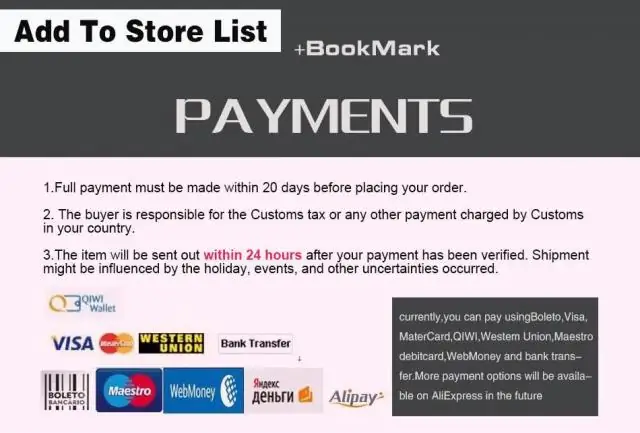
Numirea și tipurile de epilatoare. Descrierea acțiunii dispozitivelor. Cum să alegi cel mai bun dintre ei. Care sunt regulile pentru îngrijirea lui. Recenzii ale celor mai bune mărci
Aparat De Tuns Pentru Nas, Urechi și Sprâncene: Care Este Mai Bine Să Alegi, Cum Să Folosești + Video
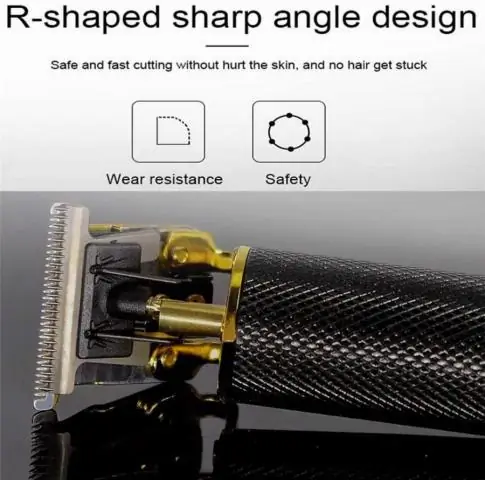
Aparat de tuns pentru nas, urechi și sprâncene, scopul, dispozitivul și principiul său de funcționare. Principalele criterii pentru alegerea dispozitivului ideal, caracteristicile de îngrijire și reparații
Cum Să Faci O Ușă Cu Propriile Mâini, Ce Material și Unelte Este Cel Mai Bine Să Folosești și Cum Să Calculezi Corect

Caracteristici ale autoproducției ușilor de diferite tipuri. Calculul structurii. Care sunt cele mai bune materiale și instrumente de utilizat
Este Posibil Să Hrănești O Pisică Numai Cu Alimente Uscate: Reguli De Bază Pentru Hrănire, Cum Să Dai Produsul Corect, Sfaturi Ale Medicului Veterinar
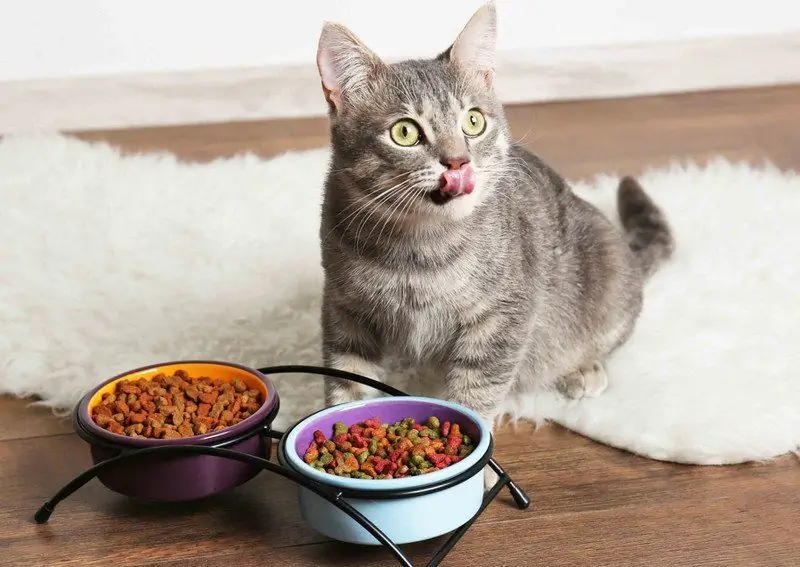
Ce poate fi hrana uscată periculoasă. Cum să vă păstrați animalul în siguranță atunci când mâncați rații gata preparate. Reguli de bază pentru hrănirea alimentelor granulate
